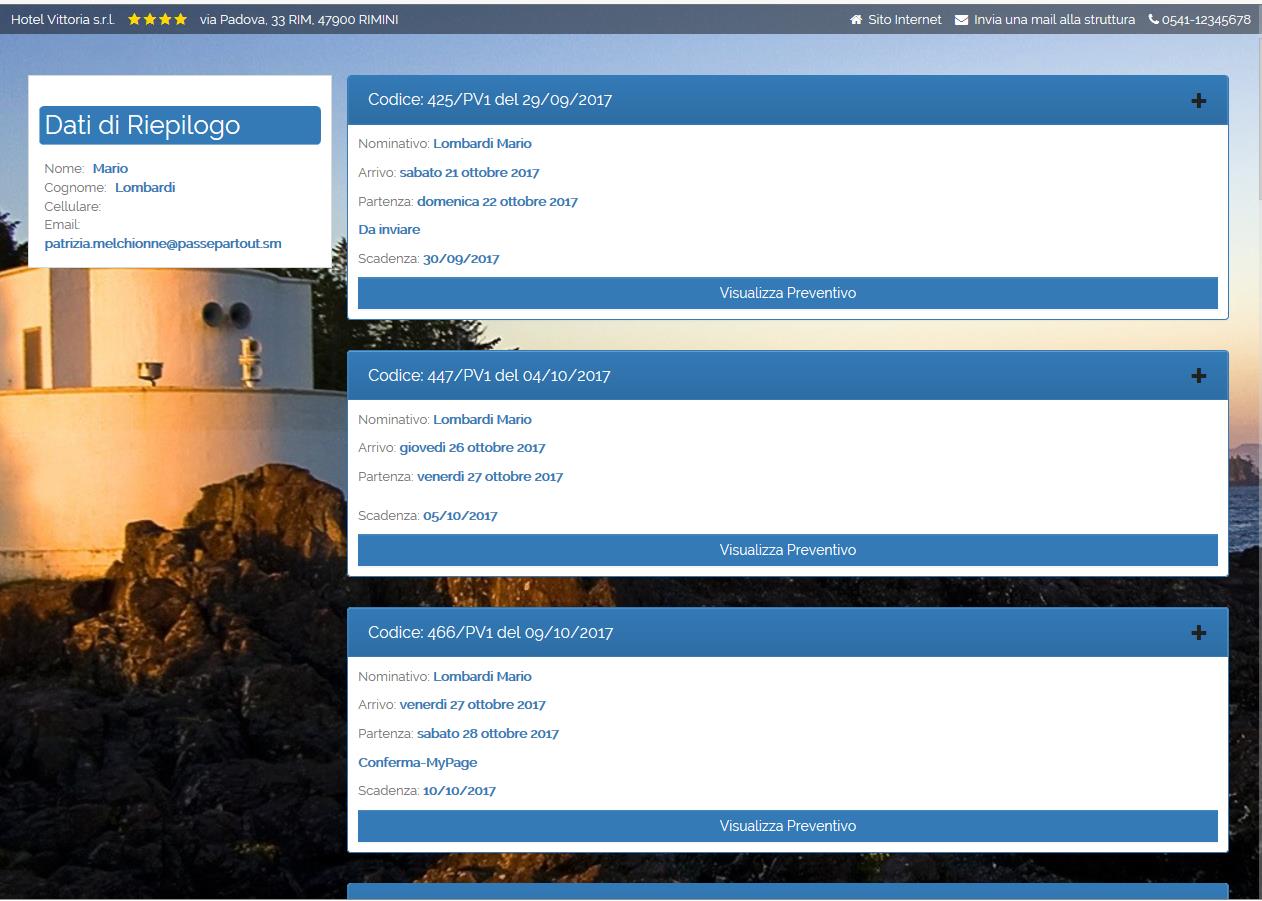FUNZIONI
A destra della videata, sono presenti i pulsanti associati alle funzioni corrispondenti, funzionalità comuni a tutte le schede dell’anagrafica.
Il pulsante “MyPage” propone l’elenco dei preventivi CRM del cliente. Selezionando la voce “Visualizza Preventivo” si accede al dettaglio del preventivo MyPage.
Una volta determinato un cliente, tramite il pulsante “Prenota”, è possibile accedere alla maschera di prenotazione oppure accedere alla maschera dei preventivi tramite il pulsante “Preventivo”.
Con il pulsante “Annulla” si svuota la griglia dell’anagrafica per effettuare una nuova ricerca o si annullano eventuali modifiche fatte per errore su un’anagrafica appena modificata e non ancora salvata.
Il pulsante “Salva” permette di salvare una nuova anagrafica o modifiche fatte su una preesistente rimanendo nell’anagrafica stessa, cliccare sul pulsante “Annulla” per ricercare o inserire un nuovo cliente.
Con il pulsante “Elimina” si elimina un’anagrafica; l’eliminazione può essere eseguita solo se non esistono dati collegati all’anagrafica (prenotazioni, schedine PS, conti, ecc.). In Configurazione – “Permessi”, sezione Clienti, è presente il flag “Elimina Cliente”, se il flag è disabilitato non è possibile eliminare un’anagrafica.
Il pulsante “Schedine P.S.” apre il collegamento alle schedine PS direttamente del cliente selezionato, da dove in fase di check-in si potrà compilare ed eventualmente stampare la schedina di P.S.
Il pulsante “Copia Anagrafica” copia i dati Cognome, Nome, Indirizzo, Cap e Città e permette di copiarli in qualsiasi altra applicazione di testo dove è possibile fare Incolla, come ad esempio un file di Word o il Blocco note.
Il pulsante “Comunicazione” permette l’invio di comunicazioni al cliente. Per utilizzare questa funzione occorre aver precedentemente creato in tabella “Account Mail/Sms” almeno un account e deve essere compilato il campo “Oggetto”. I template proposti sono quelli configurati in Attività CRM – Impostazioni CRM – “Template” con categoria “Generico”. L’invio della comunicazione viene riportata nella scheda “Attività” di anagrafica e, in caso sia attivato il modulo CRM, nella voce “Comunicazioni” di “Attività CRM”.
Il pulsante “@PayMail” permette di utilizzare la funzione per i pagamenti; per i dettagli sulla funzione fare riferimento alla presente guida alla voce UTILIZZO -> FRONT OFFICE -> PRENOTAZIONE -> FUNZIONI GENERALI SULLA PRENOTAZIONE - @PAYMAIL
Il pulsante “Anonimizza” permette di cancellare tutti i dati sensibili (Cognome e Nome sostituiti con ***, cancellazione dei campi indirizzo, città, provincia, nazione, codice fiscale, email, nazione di nascita, tipo documento, numero documento, data documento, nazione documento); il pulsante è abilitato se in Configurazione – Permessi è attivo il flag “Anonimizza Anagrafica”.
Il pulsante “Visualizza Firma” permette di visualizzare l’eventuale firma apportata dal cliente in caso di rilascio della firma sulla APP.
I pulsanti “>>” e “<<” permettono rispettivamente, di passare al cliente successivo e a quello precedente tenendo conto dell’ordine alfabetico.